ビデオを任意の角度に回転・反転する方法
Oct 09, 2025 • カテゴリ: 動画編集の基本とコツ
お勧めビデオ回転・反転ソフトはありますか?
お使いのPCまたはMac上でビデオを再生したいときに、ビデオは90度に回転したことがありますか?
ここではビデオを回転させる方法を紹介します。Wondersahre「Filmora(旧名:動画編集プロ)」(Win版)はおすすめです。このソフトを使えば、ビデオを任意の度に回転できます。そのほかにもさまざまな便利な機能を含めています。
Windows版またはMac版を無料ダウンロード:
あなたのストーリに光をつける!「Filmora (旧名:動画編集プロ)」なら、こういう感じの動画が楽に作成できる!
ビデオを任意に角度に回転・反転する方法
ステップ1.回転したいビデオファイルをインポートする
「インポート」をクリックしてコンピュータからファイルを選択するか、またはユーザーズアルバムにファイルをドラッグアンドドロップします。AVI、MP4、MOV、FLV、VOB、3GP、M2TS、MTS、3G2、MPEG、TS、TRP、TP、DAT、WMV、MKVなどすべての一般的なフォーマットがサポートされています。
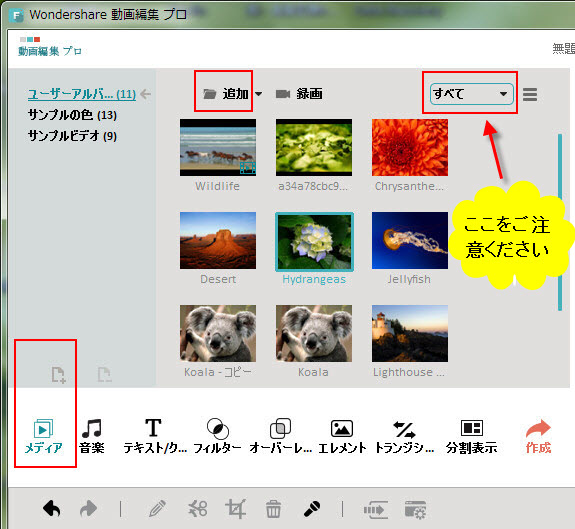
ステップ2.ビデオを回転する
ビデオを回転するには、まずユーザーアルバムからそれをタイムライン上のビデオトラックにドラッグします。その後、編集パネルを起動するように、ビデオのサムネイルをダブルクリックします。ビデオオプションは4つの機能ボタンを含め、ビデオを変更するようにそれぞれクリックします。左のプレビューウィンドウにリアルタイムで結果を見ることができます。
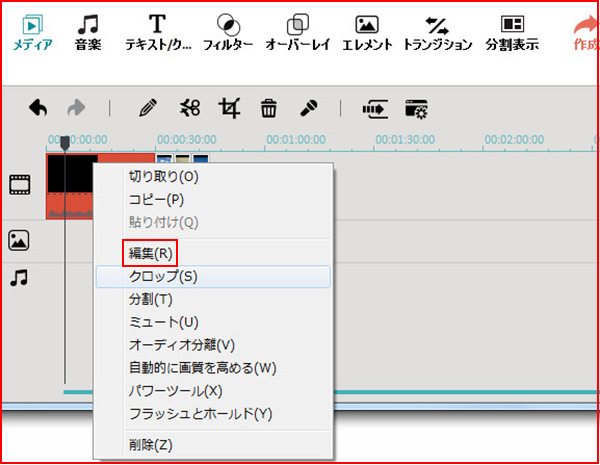
回転方向は四つのオプションがあります:動画左右回転、動画を上下回転、動画を右に90度に回転、動画を左90度に回転
必要に応じて、選択してください。
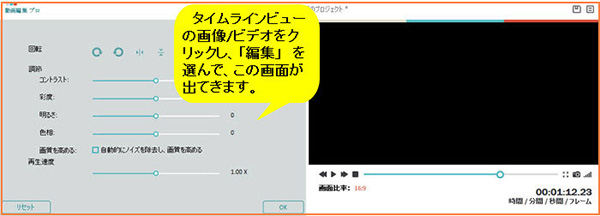
ビデオを回転するヒント:回転とフリップの違いは何ですか?
フリップは、オブジェクトを裏返しにしています。回転は、その軸に周りに回転することです。回転は、形状を変更なしに、その部分の位置を変更します。フリップは形状を変更しました。フリップで、もともと上向きに直面した側が反射のように、ダウンに直面します。
ステップ3.回転したビデオをエクスポートする
回転したビデオを保存するには、「作成」をクリックします。「フォーマット」を選択することより、任意の一般的なフォーマットのビデオをエクスポートできます。iPhone、iPadとiPodでビデオを再生したい場合は、「デバイス」をクリックし、リストからデバイスを選択します。
また、直接YouTubeに完成したビデオをアップロードしたり、家庭用DVDプレイヤーを使ってテレビで見るためにDVDディスクに書き込むこともできます。
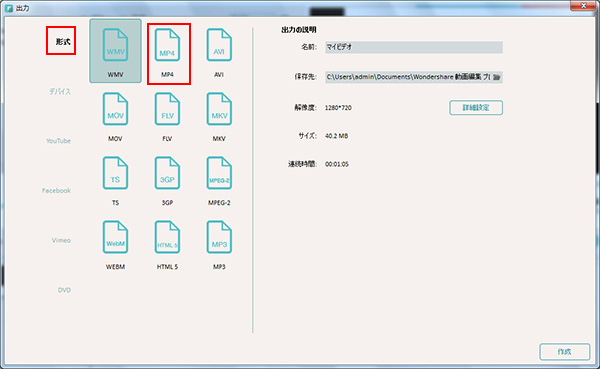
回転ビデオのヒント:
『動画編集 プロ(Win版)』は300以上の視覚効果のリストが付属して、あなたのビデオの効果を向上します。
微調整のオプションであなたのビデオを強化する。
①ビデオ/オーディオ/写真をトリム、分割、クロップなどの機能を備えています。
②ピクチャインピクチャビデオ、アニメーションタイトルを作ります。
③スピードアップやスローダウン。
④テレビ、YouTubeやFacebook、iPhone、PSPなどでビデオを共有します。
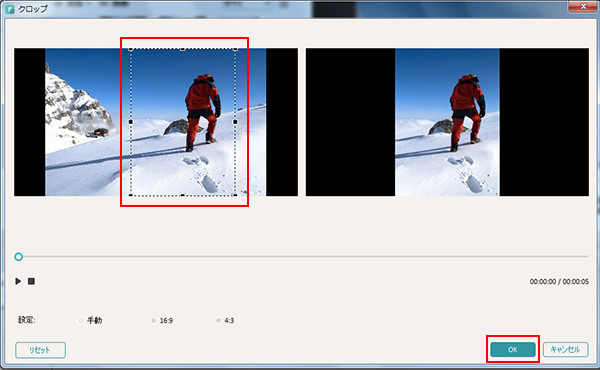
操作はとても簡単でしょう!今すぐ’Wondersahre「Filmora(旧名:動画編集プロ)」ををおためしてみませんか?
詳しい「Filmora (旧名:動画編集プロ)」操作デモ
サポート
製品に関するご意見・ご質問・ご要望はお気軽に こちらまでお問い合わせください。 >>



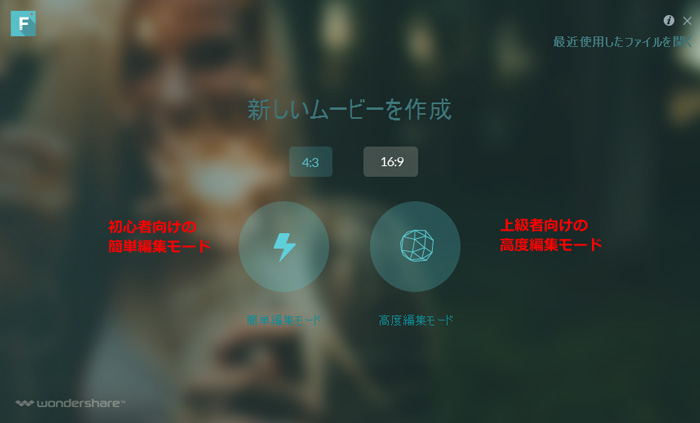


役に立ちましたか?コメントしましょう!